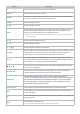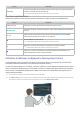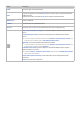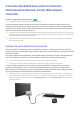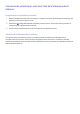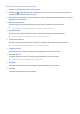Operation Manual
36 37
Bouton Description
M.SCREEN
Vous pouvez partager l'écran et utiliser diverses fonctions telles que regarder la télévision,
naviguer sur le Web, visionner des vidéos, etc.
"
La disponibilité dépend du Samsung Smart Control concerné.
Fonctions supplémentaires
Maintenez les boutons suivants enfoncés pendant 1 seconde pour utiliser des fonctions supplémentaires.
Bouton Description
GUIDE / CH.LIST Appuyez sur ce bouton et maintenez-le enfoncé pour lancer CH.LIST.
RETURN / EXIT
Appuyez et maintenez ce bouton enfoncé pour quitter toutes les applications actuellement
en cours.
¢
/ AD
Maintenez cette touche enfoncée pour afficher le panneau Raccourcis d'accessibilité.
Sélectionnez les options pour les activer ou les désactiver.
b
Permet d'afficher un menu à l'écran.
"
La disponibilité dépend du Samsung Smart Control concerné.
{
Appuyez sur ce bouton et maintenez-le enfoncé pour enregistrer l'émission.
"
La disponibilité dépend du modèle et de la région concernés.
}
Appuyez sur ce bouton et maintenez-le enfoncé pour afficher les informations sur le
fichier multimédia ou la chaîne numérique actuelle.
Utilisation du téléviseur en déplaçant le Samsung Smart Control
Le Samsung Smart Control est équipé d'un capteur de mouvement (capteur gyroscopique) qui vous permet de
commander facilement le téléviseur en orientant le Samsung Smart Control.
Lorsque vous posez le doigt sur le Touchpad, un pointeur s'affiche sur l'écran. Déplacez le Samsung Smart Control
tout en maintenant le doigt enfoncé sur le Touchpad. Le pointeur se déplace de la même manière que le Samsung
Smart Control. Il est également possible de faire défiler (vers le haut ou vers le bas) des écrans qui prennent en
charge cette fonctionnalité.
"
Si vous enlevez le doigt du Touch Pad, le pointeur d'écran disparaît.
"
Si le Guide vocalest activé, le capteur de mouvement Samsung Smart Control (capteur gyroscopique) ne fonctionne pas.
Pour utiliser le capteur de mouvement Samsung Smart Control, réglez Guide vocalsur Arrêt.